- Teil 1: Samsung Fotowiederherstellung aus dem Galerie-Papierkorb
- Teil 2: Samsung Fotowiederherstellung über die Samsung Cloud
- Teil 3: Samsung Fotowiederherstellung über Google Fotos
- Teil 4: Samsung Photo Recovery über FoneLab Android Data Recovery
- Teil 5: Häufig gestellte Fragen zu Samsung Photo Recovery
Stellen Sie die verlorenen / gelöschten iPhone-Daten wie Fotos, Kontakte, Videos, Dateien, Anruflisten und weitere Daten von Ihrer SD-Karte oder Ihrem Gerät wieder her.
Samsung Galaxy Photo Recovery Kostenlose und einfache Lösungen für Sie
 Geschrieben von Lisa Ou / 27. Dezember 2021, 09:00 Uhr
Geschrieben von Lisa Ou / 27. Dezember 2021, 09:00 UhrHaben Sie mit Ihrem Samsung Galaxy-Handy einige lustige Fotos von Ihren Freunden gemacht, aber sie haben sie hinter Ihrem Rücken gelöscht? Oder haben Sie alte Bilder gelöscht, ohne zu wissen, dass Sie sie in Zukunft brauchen werden? Oder haben Sie aus Versehen wichtige Fotos gelöscht oder verloren? Angenommen, Sie befinden sich in dem Dilemma, Ihre gelöschten Samsung Galaxy-Fotos wiederherzustellen. In diesem Fall ist dieser Beitrag perfekt für Sie gemacht. Es ist wichtig, die richtigen Lösungen und Tools zum Wiederherstellen gelöschter Bilder zu finden, da dies bestimmt, ob Sie sie erfolgreich wiederherstellen können oder nicht. Lesen Sie in diesem Sinne bis zum Ende und entdecken Sie die besten unter den besten Tools für die Wiederherstellung von Samsung-Fotos.
Mit FoneLab für Android können Sie verlorene / gelöschte iPhone-Daten wie Fotos, Kontakte, Videos, Dateien, Anruflisten und weitere Daten von Ihrer SD-Karte oder Ihrem Gerät wiederherstellen.
- Stellen Sie Fotos, Videos, Kontakte, WhatsApp und weitere Daten mühelos wieder her.
- Vorschau der Daten vor der Wiederherstellung.
- Android-Telefon- und SD-Kartendaten sind verfügbar.

Führerliste
- Teil 1: Samsung Fotowiederherstellung aus dem Galerie-Papierkorb
- Teil 2: Samsung Fotowiederherstellung über die Samsung Cloud
- Teil 3: Samsung Fotowiederherstellung über Google Fotos
- Teil 4: Samsung Photo Recovery über FoneLab Android Data Recovery
- Teil 5: Häufig gestellte Fragen zu Samsung Photo Recovery
Teil 1: Samsung Fotowiederherstellung aus dem Galerie-Papierkorb
Die standardmäßige oder integrierte Galerie-App von Samsung verfügt über einen Papierkorb, in dem gelöschte Fotos auf Ihren Samsung Galaxy-Fotos gespeichert werden. Der Hauptzweck des Papierkorbs oder des kürzlich gelöschten Ordners besteht darin, Ihre gelöschten Fotos oder Videos für eine bestimmte Anzahl von Tagen zu speichern, sodass Sie sie bei Bedarf oder bei einer Änderung Ihrer Meinung wiederherstellen können.
Schritte zum Wiederherstellen von Samsung Galaxy-Fotos aus dem Galerie-Papierkorb:
Schritt 1Gehen Sie auf Ihrem Samsung Galaxy-Telefon zu Fotogalerie App und tippen Sie auf die Ellipse Symbol in der oberen rechten Ecke Ihres Bildschirms.
Schritt 2Wählen Sie danach Papierkorb oder Papierkorb aus der Dropdown-Liste. Wählen Sie anschließend die Fotos aus, die Sie wiederherstellen möchten. Tippen Sie abschließend auf Entspannung Schaltfläche unten auf Ihrem Bildschirm, um die gelöschten Fotos endlich wieder in Ihre Galerie zu bringen.
Diese Lösung ist zwar leicht verfügbar und zugänglich, garantiert jedoch nicht, dass sich alle Ihre gelöschten Fotos noch im Papierkorb befinden. Nach 15 Tagen des Löschens werden gelöschte Fotos endgültig gelöscht und stehen nicht mehr im Papierkorbordner zur Verfügung. In diesem Ordner haben Sie die Möglichkeit, auf Ihre Backups zuzugreifen, wenn die Fotos, die Sie wiederherstellen möchten, gesichert sind.
Teil 2: Samsung Fotowiederherstellung über die Samsung Cloud
Samsung Cloud ist ein Cloud-Speicherdienst für Samsung-Geräte. Um nahtlos von einem Samsung-Gerät auf ein anderes zu migrieren oder Ihre Sicherungsdateien wiederherzustellen, steht Ihnen die Samsung Cloud zur Verfügung. Damit können Sie mit Samsung Cloud gelöschte Fotos von Ihrem Samsung Galaxy-Telefon wiederherstellen.
Schritte zum Wiederherstellen von Samsung Galaxy-Fotos über die Samsung Cloud:
Schritt 1Öffnen Sie zunächst die Einstellungs-App Ihres Samsung Galaxy-Geräts und gehen Sie zu Samsung Wolke.
Schritt 2Tippen Sie anschließend auf Cloud-Nutzung und wählen Sie Daten wiederherstellen.
Schritt 3Zum Schluss ankreuzen FotogalerieTippen Sie dann auf Wiederherstellen. Danach werden Ihre Sicherungsfotos aus der Samsung Cloud mit Ihrer Galerie synchronisiert.
Alternativ können Sie einen anderen Cloud-Speicherdienst verwenden, um Ihre Fotos in Google Fotos zu sichern. Sie können versuchen, Ihre Google Fotos-Backups zu überprüfen, wenn Sie die Bilder, die Sie aus Ihren Samsung Cloud-Backups wiederherstellen möchten, nicht finden oder abrufen können. Darüber hinaus ist diese Methode besser, um Fotos selektiv aus Ihren Sicherungsdateien wiederherzustellen, anstatt alles mit Ihrem Samsung Galaxy-Gerät zu synchronisieren.
Teil 3: Samsung Fotowiederherstellung über Google Fotos
Google Fotos ist ein Speicherdienst, der Ihre Fotos sichern und synchronisieren, teilen und wiederherstellen kann. Der Papierkorbordner ist in Google Fotos verfügbar, sodass Sie Ihre kürzlich gelöschten Fotos von Ihrem Gerät und Ihre Backups wiederherstellen können.
Schritte zum Wiederherstellen von Samsung Galaxy Fotos über Google Fotos:
Schritt 1Öffnen Sie zunächst die Google Fotos App auf Ihrem Samsung Galaxy-Telefon gehen Sie zum Bibliotheksmenü. Von dort aus öffnen Müll.
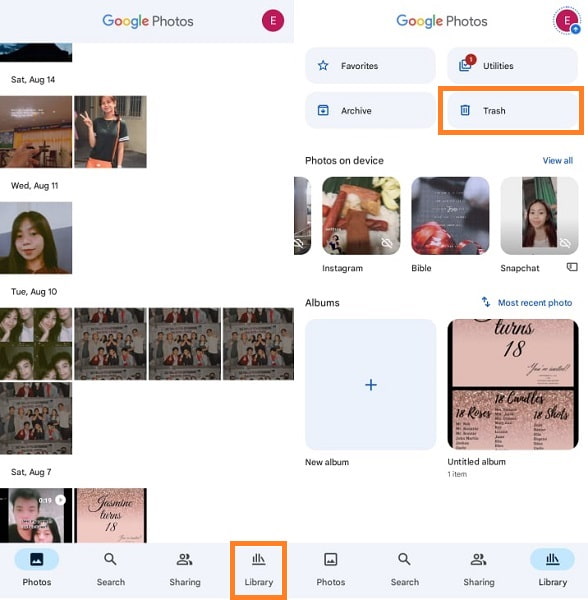
Schritt 2Tippen Sie danach auf die Auswählen Schaltfläche in der oberen Ecke Ihres Bildschirms. Wählen Sie schließlich die gelöschten Fotos aus, die Sie wiederherstellen möchten, und tippen Sie dann auf Wiederherstellen.
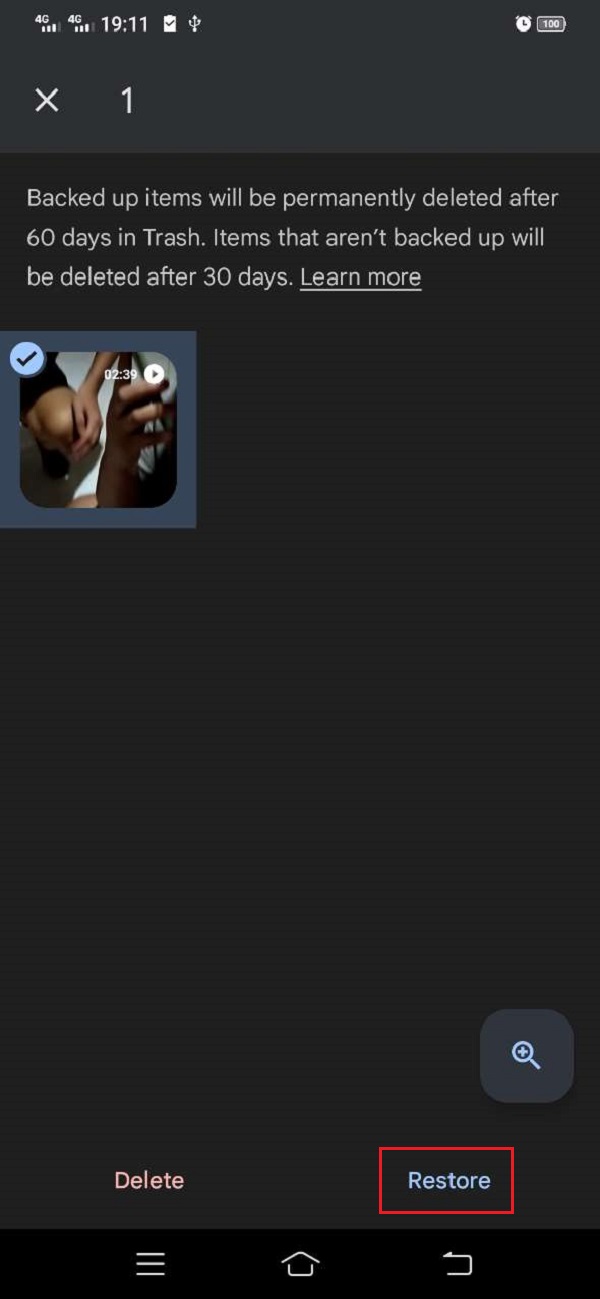
Mit dieser Lösung können Sie gelöschte Fotos zwar selektiv und effektiv wiederherstellen, sie funktioniert jedoch nur, wenn Sie die aktivieren Backup & Sync Merkmal. Dadurch können gelöschte Bilder aus Ihrer Samsung-Galerie-App den Papierkorb Ihrer Google Fotos widerspiegeln. Andernfalls werden sie hier nicht angezeigt oder gespeichert. Aber lassen Sie sich nicht entmutigen, falls sich Ihre gelöschten Fotos nicht im Papierkorb von Google Fotos befinden. Mit der folgenden Lösung können Sie gelöschte Fotos mit oder ohne Sicherung wiederherstellen.
Teil 4: Samsung Photo Recovery über FoneLab Android Data Recovery
In Bezug auf die Wiederherstellung gelöschter oder verlorener Daten stehen Fotos, zum Beispiel FoneLab Android Data Recovery, an erster Stelle. FoneLab Android Datenrettung bietet das beste und effektivste Wiederherstellungsverfahren. Dieser Anspruch ist gültig, da er eine Wiederherstellung mit oder ohne Backups ermöglicht, unabhängig davon, wie Sie Ihre Datei verloren haben und wie der aktuelle Zustand Ihres Geräts ist. Verwenden Sie dieses Tool als Ihr Samsung Galaxy S6 Foto-Wiederherstellungstool und sorgen Sie sich nie mehr um gelöschte oder verlorene Daten.
Mit FoneLab für Android können Sie verlorene / gelöschte iPhone-Daten wie Fotos, Kontakte, Videos, Dateien, Anruflisten und weitere Daten von Ihrer SD-Karte oder Ihrem Gerät wiederherstellen.
- Stellen Sie Fotos, Videos, Kontakte, WhatsApp und weitere Daten mühelos wieder her.
- Vorschau der Daten vor der Wiederherstellung.
- Android-Telefon- und SD-Kartendaten sind verfügbar.
Schritte zum Wiederherstellen von Samsung Galaxy Fotos über FoneLab Android Datenrettung:
Schritt 1Sie müssen zuerst FoneLab Android Data Recovery auf Ihren Computer herunterladen.

Schritt 2Klicken Sie in der Hauptschnittstelle von FoneLab Android Data Recovery auf Android Data Recovery. Mit dieser Funktion können Sie gelöschte Daten, beispielsweise Fotos, von jedem Android-Gerät mit oder ohne Backup sicher wiederherstellen, egal wie Sie Ihre Daten verloren haben.
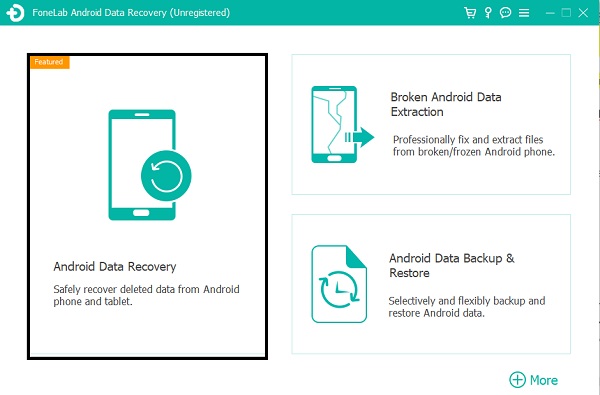
Schritt 3Verbinden Sie in der Zwischenzeit Ihr Samsung Galaxy-Telefon über ein USB-Kabel mit Ihrem Mac- oder Windows-Computer. Aktivieren Sie den USB-Debugging-Modus auf Ihrem Samsung-Telefon, damit FoneLab Android Data Recovery es erkennen kann. Befolgen Sie zum besseren Verständnis die Anweisungen auf dem Bildschirm.

Schritt 4Aktivieren Sie schließlich das Kontrollkästchen daneben Fotogalerie und Bildbibliothek unter Medien aus dem Selektionsbild. Klicken Sie danach auf Weiter um mit dem nächsten Schritt fortzufahren.

Schritt 5Nachdem Sie Ihr Gerät gescannt haben, erhalten Sie eine Vorschau der Ergebnisse im Vorschaubereich. Nochmal ankreuzen Fotogalerie und Bildbibliothek. Darüber hinaus können Sie aktivieren Nur die gelöschten Elemente anzeigen um schnell durch die gelöschten Fotos zu navigieren. Wählen Sie abschließend die Bilder aus, die Sie wiederherstellen möchten, und klicken Sie auf Entspannung .
Beachten Sie, dass diese Methode Ihre wiederhergestellten Fotos auf dem lokalen Laufwerk Ihres Computers speichert. Übertragen Sie sie auf Ihr Samsung Galaxy-Telefon, um sie wieder in Ihrer Galerie zu haben. Aber machen Sie sich keine Sorgen, denn dieser Vorgang beeinträchtigt oder verschlechtert die Qualität Ihrer Bilder nicht.
Teil 5: Häufig gestellte Fragen zu Samsung Photo Recovery
Wie kann ich Fotos aus der Samsung Gallery-App über die Samsung Cloud sichern?
Wenn Sie Ihre Fotos in der Samsung Cloud sichern möchten, befolgen Sie diese vereinfachten Schritte: Zunächst gehen Sie in die Einstellungs-App Ihres Samsung-Geräts und gehen zur Samsung Cloud. Tippen Sie zweitens auf Daten sichern und aktivieren Sie die Synchronisierung für die Galerie und die anderen Daten, die Sie sichern möchten. Tippen Sie abschließend auf Sichern.
Wohin gehen gelöschte Fotos?
Wenn Ihr Gerät über einen Ordner „Zuletzt gelöscht“ verfügt, werden die gelöschten Fotos automatisch dorthin verschoben. Kürzlich gelöschte Ordner enthalten jedoch keine Bilder für immer. Es gibt eine bestimmte Anzahl von Tagen, an denen sie bei Überschreitung endgültig gelöscht werden.
Können Sie Fotos nach einem Werksreset Samsung wiederherstellen?
Ja, du kannst. Auch wenn beim Zurücksetzen auf die Werkseinstellungen alle Daten auf Ihrem Samsung Galaxy-Telefon zusammen mit all Ihren Bildern gelöscht werden, können Sie sie dennoch wiederherstellen. Wie oben gezeigt, können Sie Fotos aus Ihren Backups wiederherstellen. Angenommen, Sie haben keine Backups, bevor Sie Ihr Gerät zurücksetzen. In diesem Fall können Sie FoneLab Android Data Recovery verwenden, um Ihre verlorenen Daten wiederherzustellen.
Herzlichen Glückwunsch: Sie haben gerade die Top-4-Methoden zum Wiederherstellen Ihrer gelöschten Samsung Galaxy-Fotos kennengelernt. Alle oben genannten Lösungen sind garantiert effektiv, sicher und effizient, da sie von vielen Benutzern getestet und genehmigt wurden. Darüber hinaus darf das von Ihnen verwendete Tool keine komplizierten Schritte oder zu viel Zeit erfordern. In Anbetracht dieser Faktoren wird FoneLab Android Data Recovery dringend empfohlen. Sie können verwenden FoneLab Android Datenrettung um gelöschte oder verlorene Fotos von Ihrem Samsung Galaxy-Telefon ohne zu viele Voraussetzungen effizient und effektiv wiederherzustellen. Ich hoffe, Sie finden diesen Beitrag hilfreich. Lesen Sie die oben angegebenen Lösungen, um Ihr Dilemma bei der Wiederherstellung Ihrer gelöschten Fotos zu lösen.
Mit FoneLab für Android können Sie verlorene / gelöschte iPhone-Daten wie Fotos, Kontakte, Videos, Dateien, Anruflisten und weitere Daten von Ihrer SD-Karte oder Ihrem Gerät wiederherstellen.
- Stellen Sie Fotos, Videos, Kontakte, WhatsApp und weitere Daten mühelos wieder her.
- Vorschau der Daten vor der Wiederherstellung.
- Android-Telefon- und SD-Kartendaten sind verfügbar.
